三星Note5图标怎么随意移动到指定文件夹?
三星Note5作为一款经典的旗舰机型,其强大的功能性和便捷的操作体验深受用户喜爱,图标的移动与整理是日常使用中非常频繁的操作,掌握正确的方法能让手机界面更加整洁有序,下面将详细介绍三星Note5图标的移动方法,包括基础操作、进阶技巧及常见问题解决。
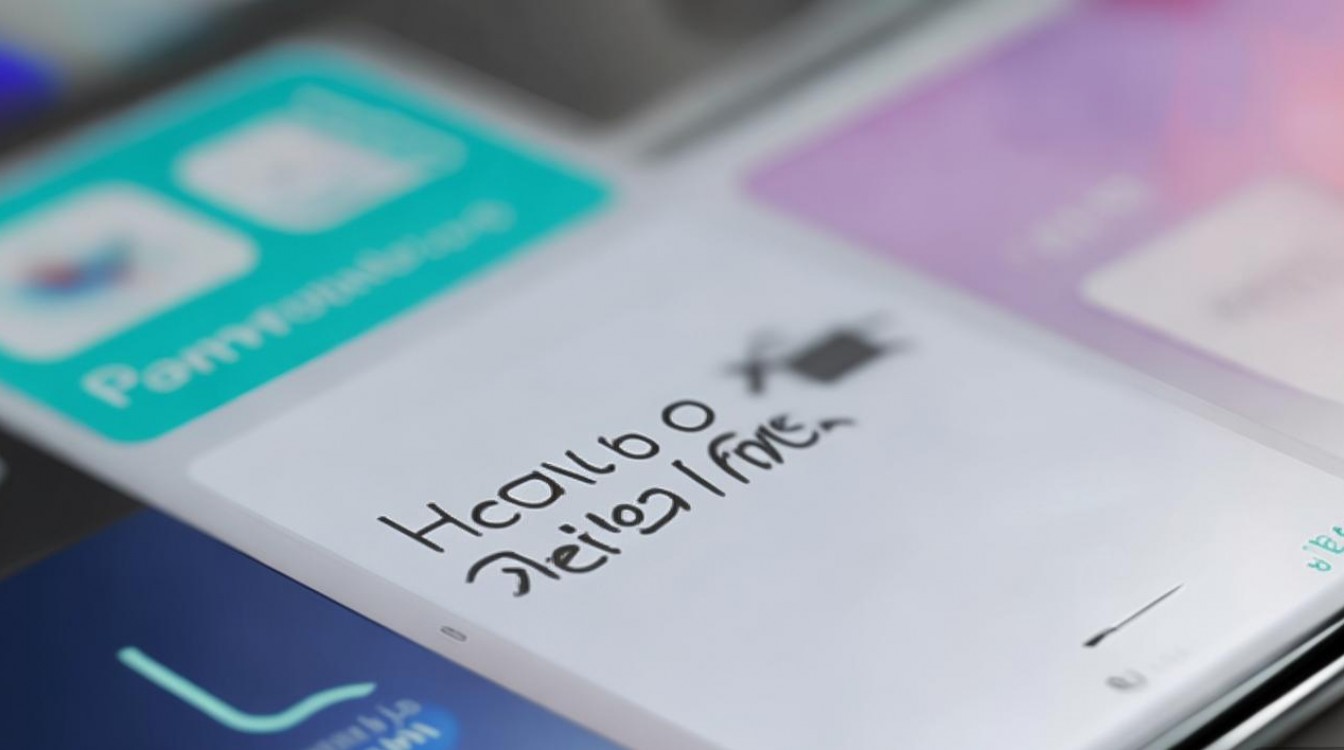
在三星Note5上移动图标主要通过长按操作实现,在手机主屏幕界面找到需要移动的图标,用手指长按该图标,直到图标周围出现一个半透明的背景层,此时图标会轻微放大,表明已进入可编辑状态,不要松开手指,直接拖动图标到目标位置即可,如果需要将“相机”图标从主屏幕第一页移动到第二页,只需长按“相机”图标,然后向左滑动屏幕切换到第二页,再将图标放置到合适的位置后松开手指,图标便会固定在新位置。
需要注意的是,三星Note5的主屏幕支持多页面管理,用户可以通过左右滑动屏幕在不同页面间切换,在移动图标时,如果目标位置是另一个页面,只需在长按图标后,缓慢将手指向屏幕边缘滑动,系统会自动切换到相邻页面,此时继续拖动图标到目标位置即可,图标不仅可以移动到同一屏幕的其他位置,还可以拖动到屏幕底部的快捷功能区(如电话、短信、浏览器等常用应用入口),但需注意快捷功能区的位置相对固定,部分设备可能不支持将图标拖入该区域。
对于希望进一步整理图标的用户,三星Note5还提供了“主屏幕模式”和“文件夹”功能,在长按图标后,除了直接拖动,屏幕顶部会出现“主屏幕”和“主屏幕模式”等选项,点击“主屏幕模式”可以选择不同的布局样式,如网格布局或列表布局,这会影响图标的排列方式,如果希望将多个相关应用归类到一起,可以长按其中一个图标,将其拖动到另一个图标上,此时系统会自动创建一个文件夹,并将两个应用放入其中,用户还可以编辑文件夹名称,如“社交”“工具”等,方便快速查找。
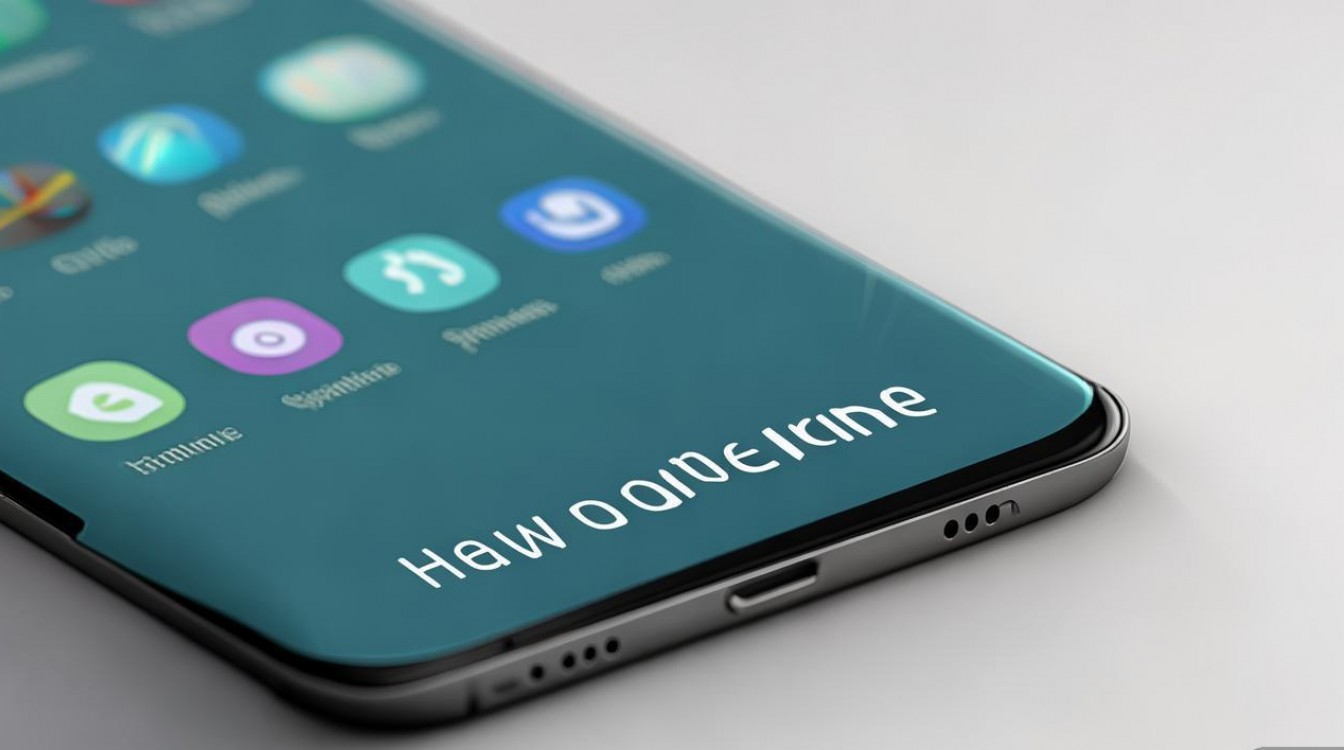
在移动图标的过程中,可能会遇到一些特殊情况,部分系统应用(如“电话”“信息”)的图标可能无法被移动或删除,这是为了保障核心功能的稳定性,属于正常现象,如果安装了第三方桌面启动器,图标的移动方式可能会有所不同,建议参考具体启动器的操作说明,当图标被移动到错误位置或需要恢复默认布局时,可以通过“设置”-“主屏幕”-“重置主屏幕”选项来恢复初始状态,但此操作会清除所有自定义的图标排列,建议提前备份重要数据。
以下为三星Note5图标移动操作的关键步骤总结:
| 操作步骤 | 具体说明 | 注意事项 |
|---|---|---|
| 长按图标 | 找到目标图标,用手指长按约1-2秒 | 图标周围出现半透明背景层后可进行下一步 |
| 拖动图标 | 保持长按状态,拖动图标到目标位置 | 可跨页面拖动,缓慢滑动屏幕切换页面 |
| 松手确认 | 将图标放置到目标位置后松开手指 | 图标会自动吸附到最近的网格位置 |
| 创建文件夹 | 将一个图标拖动到另一个图标上 | 系统自动生成文件夹,可编辑名称 |
相关问答FAQs:
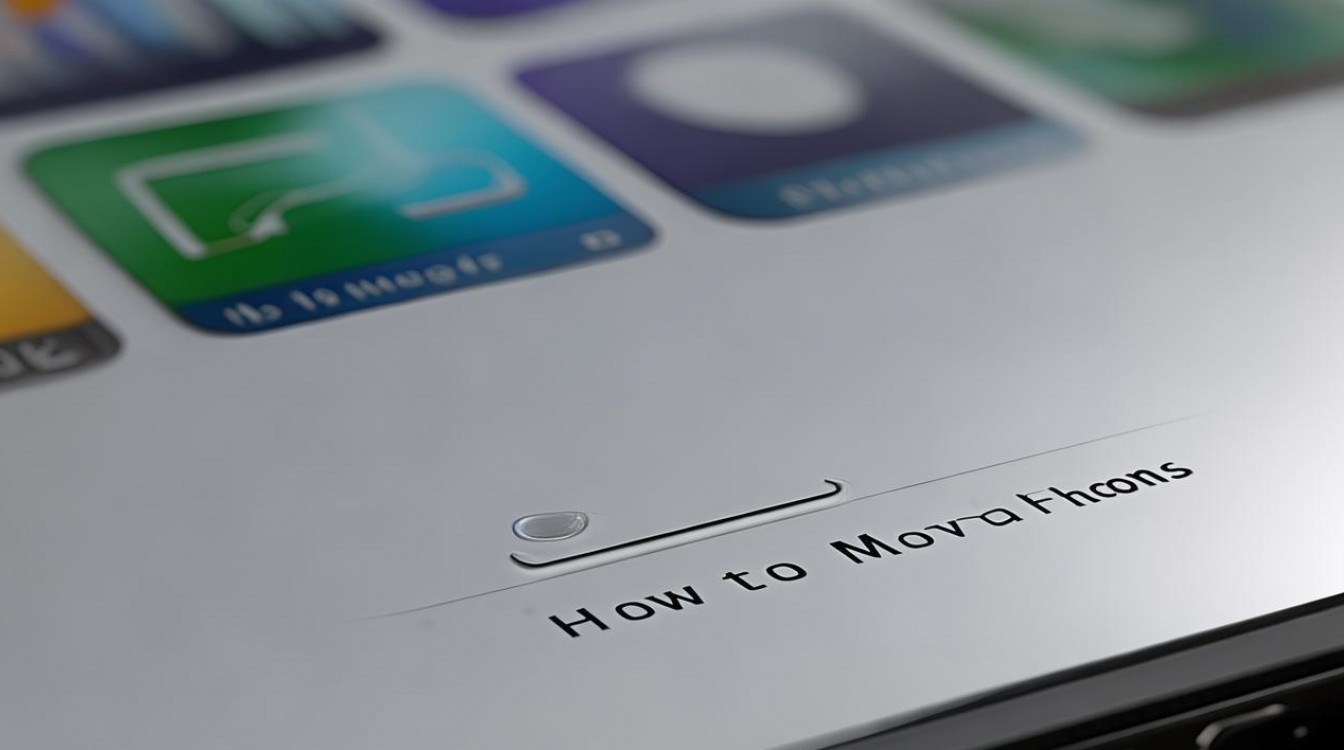
Q1:三星Note5的图标移动后出现卡顿或无法固定,怎么办?
A1:这种情况可能是由于系统缓存或软件冲突导致的,建议先重启手机,清理后台运行的应用,如果问题依旧,可以尝试进入“设置”-“应用管理”,找到“桌面启动器”或“主屏幕”相关应用,清除缓存数据,若仍无法解决,考虑备份数据后恢复出厂设置(注意提前备份重要资料)。
Q2:如何将三星Note5的图标移动到文件夹内并重命名?
A2:首先长按需要移动的图标,将其拖动到目标文件夹上(文件夹会高亮显示),松手后图标即被放入文件夹,接着长按文件夹图标,点击“重命名”选项,输入自定义名称后点击“确定”即可完成命名,若需从文件夹中移出图标,只需打开文件夹,长按该图标并拖动到文件夹外即可。
版权声明:本文由环云手机汇 - 聚焦全球新机与行业动态!发布,如需转载请注明出处。












 冀ICP备2021017634号-5
冀ICP备2021017634号-5
 冀公网安备13062802000102号
冀公网安备13062802000102号